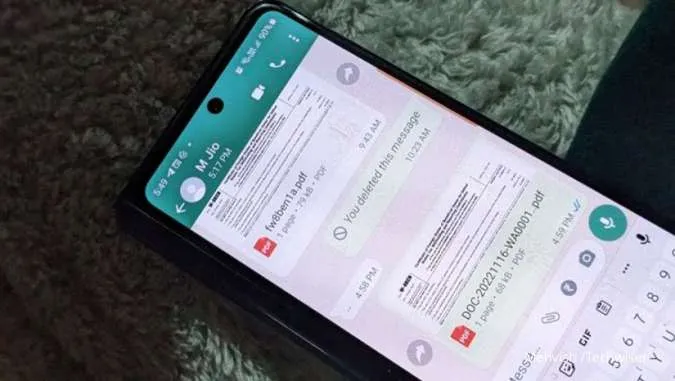WhatsApp adalah salah satu aplikasi perpesanan paling populer di dunia, yang memungkinkan pengguna untuk mengirim pesan teks, suara, gambar, video, dan dokumen, serta melakukan panggilan suara dan video, melalui koneksi internet. Namun, terkadang WhatsApp tidak bisa menggunakan Wi-Fi, baik itu Wi-Fi rumah, kantor, atau tempat umum. Apa penyebabnya dan bagaimana cara mengatasinya?
Penyebab WhatsApp Tidak Bisa Menggunakan Wi-Fi
Ada beberapa kemungkinan penyebab WhatsApp tidak bisa menggunakan Wi-Fi, antara lain:
- Koneksi internet bermasalah. Wi-Fi yang Anda gunakan mungkin tidak memiliki sinyal yang kuat, stabil, atau cepat, sehingga WhatsApp tidak bisa terhubung ke server. Anda bisa mencoba memeriksa koneksi internet Anda dengan membuka situs web lain atau aplikasi online lainnya. Jika koneksi internet Anda memang bermasalah, Anda bisa mencoba memperbaikinya dengan cara menghidupkan ulang modem atau router Wi-Fi, mengganti posisi perangkat Anda, atau menghubungi penyedia layanan internet Anda.
- WhatsApp bermasalah. Aplikasi WhatsApp yang Anda gunakan mungkin mengalami gangguan, bug, atau kesalahan, sehingga tidak bisa berfungsi dengan baik. Anda bisa mencoba memeriksa versi WhatsApp Anda apakah sudah yang terbaru atau belum. Jika belum, Anda bisa mengunduh dan memasang pembaruan WhatsApp dari Google Play Store atau App Store. Jika sudah, Anda bisa mencoba menghapus cache atau data WhatsApp, menghapus dan menginstal ulang WhatsApp, atau melaporkan masalah ke tim dukungan WhatsApp.
- Kesalahan pengaturan tanggal. WhatsApp memerlukan tanggal dan waktu yang akurat pada perangkat Anda untuk dapat beroperasi dengan normal. Jika pengaturan tanggal dan waktu Anda tidak sesuai dengan zona waktu atau lokasi Anda, WhatsApp mungkin tidak bisa menggunakan Wi-Fi. Anda bisa mencoba mengatur tanggal dan waktu Anda secara otomatis atau manual sesuai dengan zona waktu atau lokasi Anda.
- Sistem HP yang bermasalah. Sistem operasi atau perangkat keras HP yang Anda gunakan mungkin mengalami kerusakan, virus, atau konflik, sehingga mengganggu kinerja WhatsApp. Anda bisa mencoba memeriksa kondisi HP Anda apakah ada yang perlu diperbaiki atau diganti. Anda juga bisa mencoba memindai dan membersihkan HP Anda dari virus atau malware, menghapus aplikasi atau file yang tidak perlu, atau melakukan reset pabrik jika perlu.
- WhatsApp sedang gangguan. WhatsApp mungkin sedang mengalami gangguan atau pemeliharaan di server atau layanannya, sehingga tidak bisa diakses oleh pengguna. Anda bisa mencoba memeriksa status WhatsApp di situs web resmi atau media sosialnya. Jika WhatsApp memang sedang gangguan, Anda harus bersabar menunggu sampai gangguan tersebut selesai.
Solusi WhatsApp Tidak Bisa Menggunakan Wi-Fi
Jika Anda sudah mengetahui penyebab WhatsApp tidak bisa menggunakan Wi-Fi, Anda bisa mencoba beberapa solusi berikut ini sesuai dengan penyebabnya:
- Memperbaiki koneksi internet. Anda bisa mencoba beberapa cara berikut ini untuk memperbaiki koneksi internet Anda:
- Menghidupkan ulang modem atau router Wi-Fi.
- Mengganti posisi perangkat Anda agar lebih dekat dengan sumber Wi-Fi.
- Menggunakan Wi-Fi lain yang lebih baik atau beralih ke data seluler.
- Menghubungi penyedia layanan internet Anda untuk meminta bantuan atau solusi.
- Memperbaiki WhatsApp. Anda bisa mencoba beberapa cara berikut ini untuk memperbaiki WhatsApp Anda:
- Mengunduh dan memasang pembaruan WhatsApp dari Google Play Store atau App Store.
- Menghapus cache atau data WhatsApp dengan cara masuk ke Pengaturan > Aplikasi > WhatsApp > Penyimpanan > Hapus cache atau Hapus data.
- Menghapus dan menginstal ulang WhatsApp dengan cara masuk ke Pengaturan > Aplikasi > WhatsApp > Uninstal, lalu mengunduh dan memasang WhatsApp lagi dari Google Play Store atau App Store.
- Melaporkan masalah ke tim dukungan WhatsApp dengan cara masuk ke WhatsApp > Pengaturan > Bantuan > Hubungi kami, lalu mengisi formulir dan mengirimkannya.
- Mengatur tanggal dan waktu. Anda bisa mencoba beberapa cara berikut ini untuk mengatur tanggal dan waktu Anda:
- Mengatur tanggal dan waktu secara otomatis dengan cara masuk ke Pengaturan > Sistem > Tanggal & waktu > Aktifkan Pilih otomatis atau Setel otomatis.
- Mengatur tanggal dan waktu secara manual dengan cara masuk ke Pengaturan > Sistem > Tanggal & waktu > Matikan Pilih otomatis atau Setel otomatis, lalu atur tanggal dan waktu sesuai dengan zona waktu atau lokasi Anda.
- Memperbaiki HP. Anda bisa mencoba beberapa cara berikut ini untuk memperbaiki HP Anda:
- Memeriksa kondisi HP Anda apakah ada yang perlu diperbaiki atau diganti, seperti baterai, layar, atau tombol.
- Memindai dan membersihkan HP Anda dari virus atau malware dengan menggunakan aplikasi antivirus atau pembersih.
- Menghapus aplikasi atau file yang tidak perlu atau mengganggu kinerja HP Anda dengan menggunakan aplikasi pengelola file atau pengoptimal.
- Melakukan reset pabrik dengan cara masuk ke Pengaturan > Sistem > Cadangkan & setel ulang > Setel ulang data pabrik, lalu ikuti instruksi yang muncul. Catatan: Lakukan backup data penting Anda sebelum melakukan reset pabrik, karena semua data Anda akan terhapus.
- Menunggu WhatsApp selesai gangguan. Anda bisa mencoba beberapa cara berikut ini untuk menunggu WhatsApp selesai gangguan:
- Memeriksa status WhatsApp di situs web resmi atau media sosialnya, seperti Twitter atau Facebook.
- Menggunakan aplikasi perpesanan lain yang masih bisa berfungsi, seperti Telegram, Signal, atau Line.
- Bersabar dan tidak panik, karena gangguan WhatsApp biasanya tidak berlangsung lama.